VBA经典常用语句400句
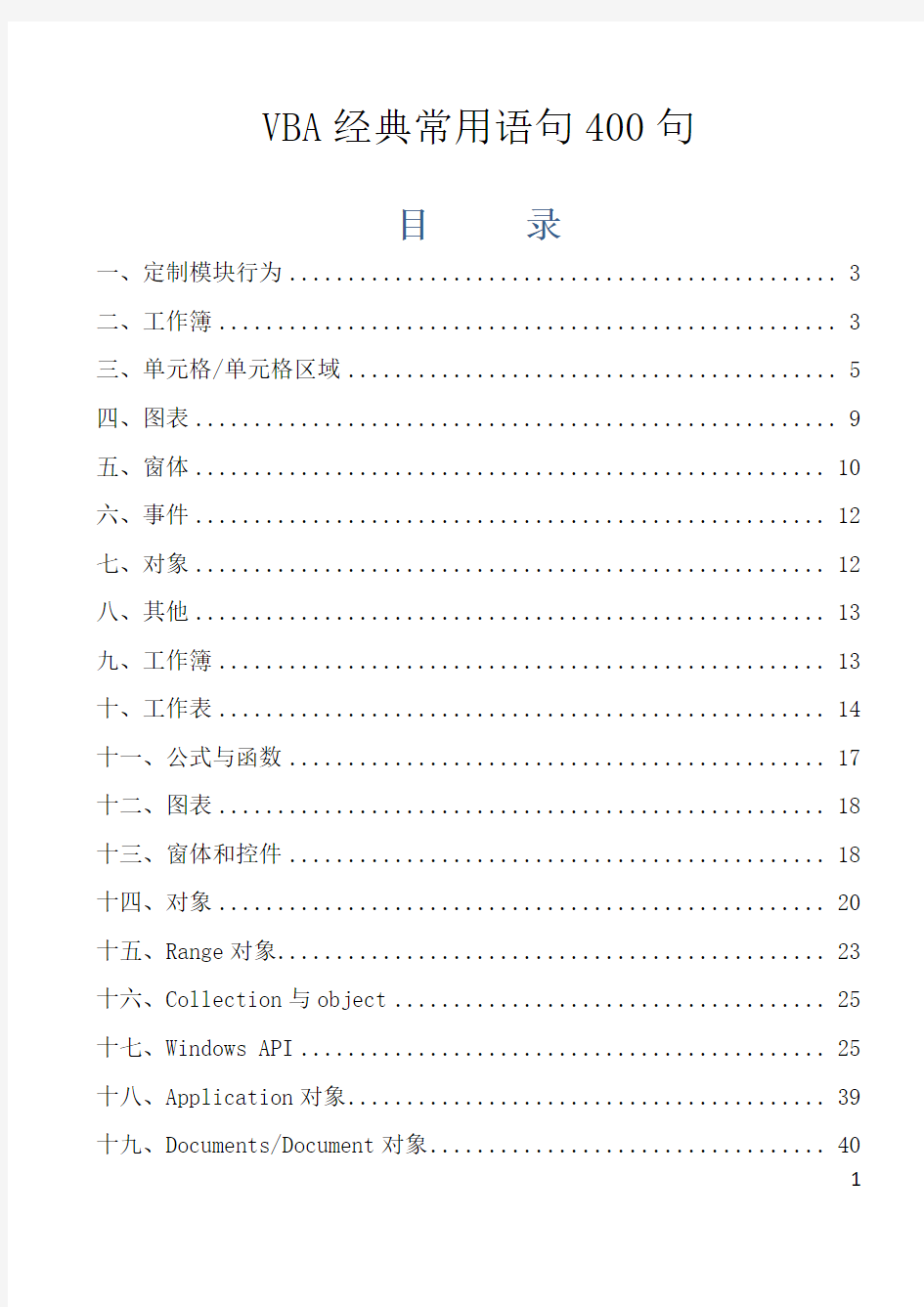

VBA经典常用语句400句
目录
一、定制模块行为 (3)
二、工作簿 (3)
三、单元格/单元格区域 (5)
四、图表 (9)
五、窗体 (10)
六、事件 (12)
七、对象 (12)
八、其他 (13)
九、工作簿 (13)
十、工作表 (14)
十一、公式与函数 (17)
十二、图表 (17)
十三、窗体和控件 (18)
十四、对象 (19)
十五、Range对象 (23)
十六、Collection与object (25)
十七、Windows API (25)
十八、Application对象 (38)
十九、Documents/Document对象 (40)
二十、Paragraphs/Paragraph对象 (41)
二十一、Sentences对象 (43)
二十二、Words对象 (43)
二十三、Characters对象 (43)
二十四、Sections/Section对象 (43)
二十五、Range对象 (44)
二十六、其它 (45)
一、定制模块行为
(1) Option Explicit '强制对模块内所有变量进行声明
Option Private Module '标记模块为私有,仅对同一工程中其它模块有用,在宏对话框中不显示
Option Compare Text '字符串不区分大小写
Option Base 1 '指定数组的第一个下标为1
(2) On Error Resume Next '忽略错误继续执行VBA代码,避免出现错误消息
(3) On Error GoTo ErrorHandler '当错误发生时跳转到过程中的某个位置
(4) On Error GoTo 0 '恢复正常的错误提示
(5) Application.DisplayAlerts=False '在程序执行过程中使出现的警告框不显示
(6) Application.ScreenUpdating=False '关闭屏幕刷新
Application.ScreenUpdating=True '打开屏幕刷新
(7) Application.Enable.CancelKey=xlDisabled '禁用Ctrl+Break中止宏运行的功能
二、工作簿
(8) Workbooks.Add() '创建一个新的工作簿
(9) Workbooks(?book1.xls?).Activate '激活名为book1的工作簿
(10) ThisWorkbook.Save '保存工作簿
(11) ThisWorkbook.close '关闭当前工作簿
(12) ActiveWorkbook.Sheets.Count '获取活动工作薄中工作表数
(13) https://www.360docs.net/doc/d315255215.html, '返回活动工作薄的名称
(14) https://www.360docs.net/doc/d315255215.html, ‘返回当前工作簿名称
ThisWorkbook.FullName ‘返回当前工作簿路径和名称
(15) ActiveWindow.EnableResize=False ‘禁止调整活动工作簿的大小
(16) Application.Window.Arrange xlArrangeStyleTiled ‘将工作簿以平铺方式排列
(17) ActiveWorkbook.WindowState=xlMaximized ‘将当前工作簿最大化
工作表
(18) https://www.360docs.net/doc/d315255215.html,edRange.Rows.Count ‘当前工作表中已使用的行数
(19) Rows.Count ‘获取工作表的行数(注:考虑向前兼容性)
(20) Sheets(Sheet1).Name= ?Sum? '将Sheet1命名为Sum
(21) ThisWorkbook.Sheets.Add Before:=Worksheets(1) '添加一个新工作表在第一工作表前
(22) ActiveSheet.Move After:=ActiveWorkbook. _
Sheets(ActiveWorkbook.Sheets.Count) '将当前工作表移至工作表的最后
(23) Worksheets(Array(?sheet1?,?sheet2?)).Select '同时选择工作表1和工作表2
(24) Sheets(?sheet1?).Delete或 Sheets(1).Delete '删除工作表1
(25) ActiveWorkbook.Sheets(i).Name '获取工作表i的名称
(26) ActiveWindow.DisplayGridlines=Not ActiveWindow.DisplayGridlines '切换工作表中的网格线显示,这种方法也可以用在其它方面进行相互切换,即相当于开关按钮
(27)ActiveWindow.DisplayHeadings=Not ActiveWindow.DisplayHeadings
‘切换工作表中的行列边框显示
(28) https://www.360docs.net/doc/d315255215.html,edRange.FormatConditions.Delete ‘删除当前工作表中所有的条件格式
(29) Cells.Hyperlinks.Delete ‘取消当前工作表所有超链接
(30) ActiveSheet.PageSetup.Orientation=xlLandscape
或ActiveSheet.PageSetup.Orientation=2 '将页面设置更改为横向
(31) ActiveSheet.PageSetup.RightFooter=ActiveWorkbook.FullName ‘在页面设置的表尾中输入文件路径
ActiveSheet.PageSetup.LeftFooter=https://www.360docs.net/doc/d315255215.html,erName ‘将用户名放置在活动工作表的页脚
三、单元格/单元格区域
(32) ActiveCell.CurrentRegion.Select
或Range(ActiveCell.End(xlUp),ActiveCell.End(xlDown)).Select
'选择当前活动单元格所包含的范围,上下左右无空行
(33) Cells.Select ‘选定当前工作表的所有单元格
(34) Range(?A1?).ClearContents '清除活动工作表上单元格A1中的内容
Selection.ClearContents '清除选定区域内容
Range(?A1:D4?).Clear '彻底清除A1至D4单元格区域的内容,包括格式
(35) Cells.Clear '清除工作表中所有单元格的内容
(36) ActiveCell.Offset(1,0).Select '活动单元格下移一行,同理,可下移一列
(37) Range(?A1?).Offset(ColumnOffset:=1)或Range(?A1?).Offset(,1)
‘偏移一列
Range(?A1?).Offset(Rowoffset:=-1)或Range(?A1?).Offset(-1) ‘向上偏移一行
(38) Range(?A1?).Copy Range(?B1?) '复制单元格A1,粘贴到单元格B1中
Range(?A1:D8?).Copy Range(?F1?) '将单元格区域复制到单元格F1开始的区域中
Range(?A1:D8?).Cut Range(?F1?) '剪切单元格区域A1至D8,复制到单元格F1开始的区域中
Range(?A1?).CurrentRegion.Copy Sheets(?Sheet2?).Range(?A1?) '复制包含A1的单元格区域到工作表2中以A1起始的单元格区域中注:CurrentRegion属性等价于定位命令,由一个矩形单元格块组成,周围是一个或多个空行或列
本示例选定工作表 Sheet1 上的当前区域。
Worksheets("Sheet1").Activate
ActiveCell.CurrentRegion.Select
本示例假定在工作表 Sheet1 中有一个包含标题行的表。本示例选定该表,但不选定标题行。运行本示例之前,活动单元格必须处于该表中。
Set tbl = ActiveCell.CurrentRegion
tbl.Offset(1, 0).Resize(tbl.Rows.Count - 1, _
tbl.Columns.Count).Select
(39) ActiveWindow.RangeSelection.Value=XX '将值XX输入到所选单元格
区域中
(40) ActiveWindow.RangeSelection.Count '活动窗口中选择的单元格数
(41) Selection.Count '当前选中区域的单元格数
(42)
GetAddress=Replace(Hyperlinkcell.Hyperlinks(1).Address,mailto:,??) ‘返回单元格中超级链接的地址并赋值
(43) TextColor=Range(?A1?).Font.ColorIndex ‘检查单元格A1的文本颜色并返回颜色索引
Range(?A1?).Interior.ColorIndex ‘获取单元格A1背景色
(44) cells.count ‘返回当前工作表的单元格数
(45) Selection.Range(?E4?).Select ‘激活当前活动单元格下方3行,向右4列的单元格
(46) Cells.Item(5,?C?) ‘引单元格C5
Cells.Item(5,3) ‘引单元格C5
(47) Range(?A1?).Offset(RowOffset:=4,ColumnOffset:=5)
或 Range(?A1?).Offset(4,5) ‘指定单元格F5
(48) Range(?B3?).Resize(RowSize:=11,ColumnSize:=3)
Rnage(?B3?).Resize(11,3) ‘创建B3:D13区域
(49) Range(?Data?).Resize(,2) ‘将Data区域扩充2列
(50) Union(Range(?Data1?),Range(?Data2?)) ‘将Data1和Data2区域连接
(51) Intersect(Range(?Data1?),Range(?Data2?)) ‘返回Data1和Data2
区域的交叉区域
(52) Range(?Data?).Count ‘单元格区域Data中的单元格数
Range(?Data?). Columns.Count ‘单元格区域Data中的列数
Range(?Data?). Rows.Count ‘单元格区域Data中的行数
(53) Selection.Columns.Count ‘当前选中的单元格区域中的列数
Selection.Rows.Count ‘当前选中的单元格区域中的行数
(54) Selection.Areas.Count ‘选中的单元格区域所包含的区域数
(55) https://www.360docs.net/doc/d315255215.html,edRange.Row ‘获取单元格区域中使用的第一行的行号
(56) Rng.Column ‘获取单元格区域Rng左上角单元格所在列编号
(57) ActiveSheet.Cells.SpecialCells(xlCellTypeAllFormatConditions) ‘在活动工作表中返回所有符合条件格式设置的区域
(58) Range(?A1?).AutoFilter Field:=3,VisibleDropDown:=False ‘关闭由于执行自动筛选命令产生的第3个字段的下拉列表名称
(59) Range(?A1:C3?).Name=?computer?‘命名A1:C3区域为computer
或Range(?D1:E6?).Name=?Sheet1!book?‘命名局部变量,即Sheet1上区域D1:E6为book
或 Names(?computer?).Name=?robot?‘将区域computer重命名为robot
(60) Names(?book?).Delete ‘删除名称
(61) Names.Add Name:=?ContentList?,_
RefersTo:=?=OFFSET(Sheet1!A2,0,0,COUNTA(Sheet2!$A:$A))?‘动态命名列’
(62) Names.Add Name:=?Company?,RefersTo:=?CompanyCar?‘命名字符串CompanyCar
(63) Names.Add Name:=?Total?,RefersTo:=123456 ‘将数字123456命名为Total。注意数字不能加引号,否则就是命名字符串了。
(64) Names.Add Name:=?MyArray?,RefersTo:=ArrayNum ‘将数组ArrayNum 命名为MyArray。
(65) Names.Add Name:=?ProduceNum?,RefersTo:=?=$B$1?,Visible:=False ‘将名称隐藏
(66) https://www.360docs.net/doc/d315255215.html,s(?Com?).Name ‘返回名称字符串
公式与函数
(67) Application.WorksheetFunction.IsNumber(?A1?) '使用工作表函数检查A1单元格中的数据是否为数字
(68)
Range(?A:A?).Find(Application.WorksheetFunction.Max(Range(?A:A?))) .Activate 激活单元格区域A列中最大值的单元格
(69) Cells(8,8).FormulaArray=?=SUM(R2C[-1]:R[-1]C[-1]*R2C:R[-1]C)?‘在单元格中输入数组公式。注意必须使用R1C1样式的表达式
四、图表
(70) ActiveSheet.ChartObjects.Count '获取当前工作表中图表的个数
(71) ActiveSheet.ChartObjects(?Chart1?).Select ‘选中当前工作表中图表Chart1
(72) ActiveSheet.ChartObjects(?Chart1?).Activate
ActiveChart.ChartArea.Select ‘选中当前图表区域
(73) WorkSheets(?Sheet1?).ChartObjects(?Chart2?).Chart. _
ChartArea.Interior.ColorIndex=2 ‘更改工作表中图表的图表区的颜色
(74) Sheets(?Chart2?).ChartArea.Interior.ColorIndex=2 ‘更改图表工作表中图表区的颜色
(75) Charts.Add ‘添加新的图表工作表
(76) ActiveChart.SetSourceData Source:=Sheets(?Sheet1?).Range(?A1:D5?), _
PlotBy:=xlColumns ‘指定图表数据源并按列排列
(77) ActiveChart.Location Where:=xlLocationAsNewSheet ‘新图表作为新图表工作表
(78) ActiveChart.PlotArea.Interior.ColorIndex=xlNone ‘将绘图区颜色变为白色
(79) WorkSheets(?Sheet1?).ChartObjects(1).Chart. _
Export FileName:=?C:MyChart.gif?,FilterName:=?GIF?‘将图表1导出到C盘上并命名为MyChart.gif
五、窗体
(80) MsgBox ?Hello!? '消息框中显示消息Hello
(81) Ans=MsgBox(?Continue??,vbYesNo) '在消息框中点击?是?按钮,则Ans值为vbYes;点击?否?按钮,则Ans值为vbNo。
If MsgBox(?Continue??,vbYesNo)<>vbYes Then Exit Sub '返回值不为?是?,则退出
(82) Config=vbYesNo+vbQuestion+vbDefaultButton2 '使用常量的组合,赋值组Config变量,并设置第二个按钮为缺省按钮
(83) MsgBox ?This is the first line.? & vbNewLine & ?Second line.?'在消息框中强制换行,可用vbCrLf代替vbNewLine。
(84) MsgBox "the average is :"&Format(Application.WorksheetFunction.Average(Selection),"#,##0.0 0") vbInformation,"selection count average" & Chr(13) '应用工作表函数返回所选区域的平均值并按指定格式显示
(85) Userform1.Show ‘显示用户窗体
(86) Load Userform1 ‘加载一个用户窗体,但该窗体处于隐藏状态
(87) Userform1.Hide ‘隐藏用户窗体
(88) Unload Userform1 或 Unload Me ‘卸载用户窗体
(89) (图像控件).Picture=LoadPicture(?图像路径?) ‘在用户窗体中显示图形
(90) UserForm1.Show 0 或 UserForm1.Show vbModeless ‘将窗体设置为无模式状态
(91) Me.Height=Int(0.88*ActiveWindow.Height) ‘窗体高度为当前活动窗口高度的0.88
Me.Width=Int(0.88*ActiveWindow.Width) ‘窗体宽度为当前活动窗口高度的0.88
六、事件
(92) Application.EnableEvents=False '禁用所有事件
Application.EnableEvents=True '启用所有事件
注:不适用于用户窗体控件触发的事件
七、对象
(93) Set ExcelSheet = CreateObject("Excel.Sheet") ‘创建一个Excel 工作表对象
ExcelSheet.Application.Visible = True '设置Application 对象使Excel 可见
ExcelSheet.Application.Cells(1, 1).Value = "Data" '在表格的第一个单元中输入文本
ExcelSheet.SaveAs "C:\TEST.XLS" '将该表格保存到C:\test.xls 目录ExcelSheet.Application.Quit '关闭 Excel
Set ExcelSheet = Nothing '释放该对象变量
(94) ‘声明并创建一个Excel对象引用
Dim xlApp As Excel.Application
Dim xlBook As Excel.Workbook
Dim xlSheet As Excel.WorkSheet
Set xlApp = CreateObject("Excel.Application")
Set xlBook = xlApp.Workbooks.Add
Set xlSheet = xlBook.Worksheets(1)
(95) ‘创建并传递一个 Excel.Application 对象的引用
Call MySub (CreateObject("Excel.Application"))
(96) Set d = CreateObject(Scripting.Dictionary) ‘创建一个 Dictionary 对象变量
(97) d.Add "a", "Athens" '为对象变量添加关键字和条目
八、其他
(98) Application.OnKey ?^I?,?macro? '设置Ctrl+I键为macro过程的快捷键
(99) Application.CutCopyMode=False ‘退出剪切/复制模式
(100) Application.Volatile True '无论何时工作表中任意单元格重新计算,都会强制计算该函数
Application.Volatile False '只有在该函数的一个或多个参数发生改变时,才会重新计算该函数
定制模块行为
(101) Err.Clear ‘清除程序运行过程中所有的错误
九、工作簿
(102) ThisWorkbook.BuiltinDocumentProperties(?Last Save Time?)
或Application.Caller.Parent.Parent.BuiltinDocumentProperties(?Last Save Time?) ‘返回上次保存工作簿的日期和时间
(103) ThisWorkbook.BuiltinDocumentProperties("Last Print Date")
或Application.Caller.Parent.Parent.BuiltinDocumentProperties(?Last Print Date?) ‘返回上次打印或预览工作簿的日期和时间
(104) Workbooks.Close ‘关闭所有打开的工作簿
(105) ActiveWorkbook.LinkSources(xlExcelLinks)(1) ‘返回当前工作簿中的第一条链接
(106) ActiveWorkbook.CodeName
ThisWorkbook.CodeName ‘返回工作簿代码的名称
(107) ActiveWorkbook.FileFormat
ThisWorkbook.FileFormat ‘返回当前工作簿文件格式代码
(108) ThisWorkbook.Path
ActiveWorkbook.Path ‘返回当前工作簿的路径(注:若工作簿未保存,则为空)
(109) ThisWorkbook.ReadOnly
ActiveWorkbook.ReadOnly ‘返回当前工作簿的读/写值(为False) (110) ThisWorkbook.Saved
ActiveWorkbook.Saved ‘返回工作簿的存储值(若已保存则为False) (111) Application.Visible = False ‘隐藏工作簿
Application.Visible = True ‘显示工作簿
注:可与用户窗体配合使用,即在打开工作簿时将工作簿隐藏,只显示用户窗体.可设置控制按钮控制工作簿可见
十、工作表
(112) ActiveSheet.Columns("B").Insert ‘在A列右侧插入列,即插入B 列
ActiveSheet.Columns("E").Cut
ActiveSheet.Columns("B").Insert ‘以上两句将E列数据移至B列,原
B列及以后的数据相应后移
ActiveSheet.Columns("B").Cut
ActiveSheet.Columns("E").Insert ‘以上两句将B列数据移至D列,原C列和D列数据相应左移一列
(113) ActiveSheet.Calculate ‘计算当前工作表
(114) ThisWorkbook.Worksheets(?sheet1?).Visible=xlSheetHidden ‘正常隐藏工作表,同在Excel菜单中选择?格式——工作表——隐藏?操作一样ThisWorkbook.Worksheets(?sheet1?).Visible=xlSheetVeryHidden ‘隐藏工作表,不能通过在Excel菜单中选择?格式——工作表——取消隐藏?来重新显示工作表
ThisWorkbook.Worksheets(?sheet1?).Visible=xlSheetVisible ‘显示被隐藏的工作表
(115) ThisWorkbook.Sheets(1).ProtectContents ‘检查工作表是否受到保护
(116) ThisWorkbook.Worksheets.Add Count:=2, _
Before:=ThisWorkbook.Worksheets(2)
或 ThisWorkbook.Workshees.Add ThisWorkbook.Worksheets(2), , 2 ‘在第二个工作表之前添加两个新的工作表
(117) ThisWorkbook.Worksheets(3).Copy ‘复制一个工作表到新的工作簿(118) ThisWorkbook.Worksheets(3).Copy ThisWorkbook.Worksheets(2) ‘复制第三个工作表到第二个工作表之前
(119) ThisWorkbook.ActiveSheet.Columns.ColumnWidth = 20 ‘改变工作
表的列宽为20
ThisWorkbook.ActiveSheet.Columns.ColumnWidth = _
ThisWorkbook.ActiveSheet.StandardWidth ‘将工作表的列宽恢复为标准值ThisWorkbook.ActiveSheet.Columns(1).ColumnWidth = 20 ‘改变工作表列1的宽度为20
(120) ThisWorkbook.ActiveSheet.Rows.RowHeight = 10 ‘改变工作表的行高为10
ThisWorkbook.ActiveSheet.Rows.RowHeight = _
ThisWorkbook.ActiveSheet.StandardHeight ‘将工作表的行高恢复为标准值
ThisWorkbook.ActiveSheet.Rows(1).RowHeight = 10 ‘改变工作表的行1的高度值设置为10
(121) ThisWorkbook.Worksheets(1).Activate ‘当前工作簿中的第一个工作表被激活
(122) ThisWorkbook.Worksheets("Sheet1").Rows(1).Font.Bold = True ‘设置工作表Sheet1中的行1数据为粗体
(123) ThisWorkbook.Worksheets("Sheet1").Rows(1).Hidden = True ‘将工作表Sheet1中的行1隐藏
ActiveCell.EntireRow.Hidden = True ‘将当前工作表中活动单元格所在的行隐藏
注:同样可用于列。
(124) ActiveSheet.Range(?A:A?).EntireColumn.AutoFit ‘自动调整当
前工作表A列列宽
(125)ActiveSheet.Cells.SpecialCells(xlCellTypeConstants,xlTextValu es) ‘选中当前工作表中常量和文本单元格
ActiveSheet.Cells.SpecialCells(xlCellTypeConstants,xlErrors+xlText Values) ‘选中当前工作表中常量和文本及错误值单元格
十一、公式与函数
(126) Application.MacroOptions Macro:=?SumPro?,Category:=4 ‘将自定义的SumPro函数指定给Excel中的?统计函数?类别
(127) Application.MacroOptions Macro:=?SumPro?, _
Description:=?First Sum,then Product?‘为自定义函数SumPro进行了功能说明
(128) Application.WorksheetFunction.CountA(Range(?A:A?))+1 ‘获取A列的下一个空单元格
(129) WorksheetFunction.CountA(Cell.EntireColumn) ‘返回该单元格所在列非空单元格的数量
WorksheetFunction.CountA(Cell.EntireRow) ‘返回该单元格所在行非空单元格的数量
(130) WorksheetFunction.CountA(Cells) ‘返回工作表中非空单元格数量(131) ActiveSheet.Range(?A20:D20?).Formula=?=Sum(R[-19]C:R[-1]C?’对A列至D列前19个数值求和
十二、图表
(132) ActiveWindow.Visible=False
或 ActiveChart.Deselect ‘使图表处于非活动状态
(133) TypeName(Selection)=?Chart?‘若选中的为图表,则该语句为真,否则为假
(134) ActiveSheet.ChartObjects.Delete ‘删除工作表上所有的ChartObject对象
ActiveWorkbook.Charts.Delete ‘删除当前工作簿中所有的图表工作表十三、窗体和控件
(135) UserForms.Add(MyForm).Show ‘添加用户窗体MyForm并显示
(136)TextName.SetFocus ‘设置文本框获取输入焦点
(137) SpinButton1.Value=0 ‘将数值调节钮控件的值改为0
(138) TextBox1.Text=SpinButton1.Value ‘将数值调节钮控件的值赋值给文本框控件
SpinButton1.value="/Val(TextBox1.Text)" ‘将文本框控件值赋给数值调节钮控件
CStr(SpinButton1.Value)=TextBox1.Text ‘数值调节钮控件和文本框控件相比较
(139) UserForm1.Controls.Count ‘显示窗体UserForm1上的控件数目
(140) ListBox1.AddItem ?Command1?‘在列表框中添加Command1
(141) ListBox1.ListIndex ‘返回列表框中条目的值,若为-1,则表明未选中任何列表框中的条目
(142) RefEdit1.Text ‘返回代表单元格区域地址的文本字符串
RefEdit1.Text=ActiveWindow.RangeSelection.Address ‘初始化
RefEdit控件显示当前所选单元格区域
Set FirstCell=Range(RefEdit1.Text).Range(?A1?) ‘设置某单元格区域左上角单元格
(143) Application.OnTime Now + TimeValue("00:00:15"), "myProcedure" ‘等待15秒后运行myProcedure过程
(144) ActiveWindow.ScrollColumn=ScrollBarColumns.Value ‘将滚动条控件的值赋值给ActiveWindow对象的ScrollColumn属性
ActiveWindow.ScrollRow=ScrollBarRows.Value ‘将滚动条控件的值赋值给ActiveWindow对象的ScrollRow属性
(145) UserForm1.ListBox1.AddItem Sheets(?Sheet1?).Cells(1,1) ‘将单元格A1中的数据添加到列表框中
ListBox1.List=Product ‘将一个名为Product数组的值添加到ListBox1中ListBox1.RowSource=?Sheet2!SumP?‘使用工作表Sheet2中的SumP区域的值填充列表框
(146) ListBox1.Selected(0) ‘选中列表框中的第一个条目(注:当列表框允许一次选中多个条目时,必须使用Selected属性)
(147) ListBox1.RemoveItem ListBox1.ListIndex ‘移除列表框中选中的条目
十四、对象
Application对象
(148) https://www.360docs.net/doc/d315255215.html,erName ‘返回应用程序的用户名
(149) Application.Caller ‘返回代表调用函数的单元格
(150) Application.Caller.Parent.Parent ‘返回调用函数的工作簿名称(151) Application.StatusBar=?请等待……?‘将文本写到状态栏
Application.StatusBar=?请等待……? & Percent & ?% Completed?‘更新状态栏文本,以变量Percent代表完成的百分比
Application.StatusBar=False ‘将状态栏重新设置成正常状态
(152) Application.Goto Reference:=Range(?A1:D4?) ‘指定单元格区域A1至D4,等同于选择?编辑——定位?,指定单元格区域为A1至D4,不会出现?定位?对话框
(153) Application.Dialogs(xlDialogFormulaGoto).Show ‘显示?定位?对话框,但定位条件按钮无效
(154) Application.Dialogs(xlDialogSelectSpecial).Show ‘显示?定位条件?对话框
(155) Application.Dialogs(xlDialogFormatNumber).show ‘显示?单元格格式?中的?数字?选项卡
Application.Dialogs(xlDialogAlignment).show ‘显示?单元格格式?中的?对齐?选项卡
Application.Dialogs(xlDialogFontProperties).show ‘显示?单元格格式?中的?字体?选项卡
Application.Dialogs(xlDialogBorder).show ‘显示?单元格格式?中的?边框?选项卡
Application.Dialogs(xlDialogPatterns).show ‘显示?单元格格式?中的?图案?选项卡
Excel之VBA编程常用语句300句汇总
Excel之VBA编程常用语句300句 时间:2009-11-27 21:12:21 来源:本站作者:未知我要投稿我要收藏投稿指南 定制模块行为 (1) Option Explicit '强制对模块内所有变量进行声明 Option Private Module '标记模块为私有,仅对同一工程中其它模块有用,在宏对话框中不显示 Option Compare Text '字符串不区分大小写 Option Base 1 '指定数组的第一个下标为1 (2) On Error Resume Next '忽略错误继续执行VBA代码,避免出现错误消息 (3) On Error GoTo ErrorHandler '当错误发生时跳转到过程中的某个位置 (4) On Error GoTo 0 '恢复正常的错误提示 (5) Application.DisplayAlerts=False '在程序执行过程中使出现的警告框不显示 (6) Application.ScreenUpdating=False '关闭屏幕刷新 Application.ScreenUpdating=True '打开屏幕刷新 (7) Application.Enable.CancelKey=xlDisabled '禁用Ctrl+Break中止宏运行的功能 工作簿 (8) Workbooks.Add() '创建一个新的工作簿 (9) Workbooks(“book1.xls”).Activate '激活名为book1的工作簿 (10) ThisWorkbook.Save '保存工作簿 (11) ThisWorkbook.close '关闭当前工作簿 (12) ActiveWorkbook.Sheets.Count '获取活动工作薄中工作表数 (13) https://www.360docs.net/doc/d315255215.html, '返回活动工作薄的名称 (14) https://www.360docs.net/doc/d315255215.html, ‘返回当前工作簿名称 ThisWorkbook.FullName ‘返回当前工作簿路径和名称 (15) ActiveWindow.EnableResize=False ‘禁止调整活动工作簿的大小 (16) Application.Window.Arrange xlArrangeStyleT iled ‘将工作簿以平铺方式排列 (17) ActiveWorkbook.WindowState=xlMaximized ‘将当前工作簿最大化 工作表 (18) https://www.360docs.net/doc/d315255215.html,edRange.Rows.Count ‘当前工作表中已使用的行数 (19) Rows.Count ‘获取工作表的行数(注:考虑向前兼容性) (20) Sheets(Sheet1).Name= “Sum” '将Sheet1命名为Sum (21) ThisWorkbook.Sheets.Add Before:=Worksheets(1) '添加一个新工作表在第一工作表前 (22) ActiveSheet.Move After:=ActiveWorkbook. _
VBA 常用语句
VBA 常用语句汇总 1.Excel 连接Access:工程引用前勾选Microsoft DAO 3.6 Object Library 2.Excel 与Access建立连接并查询数据: Set conn = CreateObject("adodb.connection")(建立数据库) Set rs = CreateObject("adodb.recordset")(建立) conn.Open "Provider =microsoft.ACE.oledb.12.0; Data Source(驱动) =" & link(连接) SQL = "select * from [Excel 12.0(驱动);hdr=no(无标题);Database=" & ThisWorkbook.FullName & "].[Adjust$k2:m]as a left join[参数]on(a.f1=[参数].[Topcode]) and (a.f2=[参数].[BOM 版本]) and (a.f3=[参数].[BOM 状态])" rs.Open SQL, conn Set yy = conn.Execute(SQL) 3.定义字典 Set d = CreateObject("scripting.dictionary") 4.状态栏显示内容 Application.StatusBar = "☆☆☆☆程序正在运行,请稍后……☆☆☆☆"(显示内容) Application.StatusBar = ""(还原显示) 5.关闭/开启错误提示 Application.DisplayAlerts = False(关闭错误提示) Application.DisplayAlerts = True(开启错误提示) 6.获取最后一个非空单元格对应的行和列 r=Range("a:a").Find(What:="*",After:=[a1],searchorder:=xlByRows,SearchDirection:=xlPrevio us).Row [a:a].Find("*", , xlValues, , , xlPrevious).Row c=Range("1:1").Find(What:="*",After:=[a1],searchorder:=xlByRows,SearchDirection:=xlPrevio us).Column 7.设置单元格边框 With Range()(所要设置的区域) .Borders(xlEdgeLeft).Weight = xlThin .Borders(xlEdgeLeft).ThemeColor = 1 .Borders(xlEdgeLeft).TintAndShade = -0.499984740745262 .Borders(xlEdgeTop).Weight = xlThin .Borders(xlEdgeTop).ThemeColor = 1 .Borders(xlEdgeTop).TintAndShade = -0.499984740745262 .Borders(xlEdgeBottom).Weight = xlThin .Borders(xlEdgeBottom).ThemeColor = 1 .Borders(xlEdgeBottom).TintAndShade = -0.499984740745262 .Borders(xlEdgeRight).Weight = xlThin .Borders(xlEdgeRight).ThemeColor = 1
excelvba常见字典用法集锦及代码详解(全)
常见字典用法集锦及代码详解 前言 凡是上过学校的人都使用过字典,从新华字典、成语词典,到英汉字典以及各种各样数不胜数的专业字典,字典是上学必备的、经常查阅的工具书。有了它们,我们可以很方便的通过查找某个关键字,进而查到这个关键字的种种解释,非常快捷实用。 凡是上过EH论坛的想学习VBA里面字典用法的,几乎都看过研究过northwolves狼版主、oobird版主的有关字典的精华贴和经典代码。我也是从这里接触到和学习到字典的,在此,对他们表示深深的谢意,同时也对很多把字典用得出神入化的高手们致敬,从他们那里我们也学到了很多,也得到了提高。 字典对象只有4个属性和6个方法,相对其它的对象要简洁得多,而且容易理解使用方便,功能强大,运行速度非常快,效率极高。深受大家的喜爱。 本文希望通过对一些字典应用的典型实例的代码的详细解释来
给初次接触字典和想要进一步了解字典用法的朋友提供一点备查的参考资料,希望大家能喜欢。 给代码注释估计是大家都怕做的,因为往往是出力不讨好的,稍不留神或者自己确实理解得不对,还会贻误他人。所以下面的这些注释如果有不对或者不妥当的地方,请大家跟帖时指正批评,及时改正。 字典的简介 字典(Dictionary)对象是微软Windows脚本语言中的一个很有用的对象。 附带提一下,有名的正则表达式(RegExp)对象和能方便处理驱动器、文件夹和文件的(FileSystemObject)对象也是微软Windows脚本语言中的一份子。 字典对象相当于一种联合数组,它是由具有唯一性的关键字(Key)和它的项(Item)联合组成。就好像一本字典书一样,是
VBA语言最简明知识点
第0章VBA语言基础 我们MFA的VBA讨论班已经进行了好几次了,但我们选用的教材似乎默认了读者是具有语言基础的,不少同学都表示课听起来比较迷糊,所以我就是产生了整理这个第0章的想法。 大家都已经学过c语言,对一种编程语言的基本要素应该都有一些认识,所以我在此主要是强调两种语言的不同之处,很多具体的东西(如循环语句)可以翻看前几次上课的ppt。 书写规范 1)VBA不区分标识符的字母大小写,一律认为是小写字母; 2)一行可以书写多条语句,各语句之间以冒号: 分开; 3)一条语句可以多行书写,以空格加下划线_ 来标识下行为续行; 标识符及命名规则 略 数据类型 VBA共有12种数据类型,具体见下表,此外用户还可以根据以下类型用Type自定义数据类型。
变量与常量 1)VBA允许使用未定义的变量,默认是变体变量。 2)在模块通用说明部份,加入Option Explicit 语句或者在vba编辑器中依次选择工具-选项-编辑器-要求变量声明可以强迫用户进行变量定义(推荐使用)。 3)变量定义语句及变量作用域 Dim 变量as 类型'定义为局部变量,如Dim xyz as integer Private 变量as 类型'定义为私有变量,如Private xyz as byte Public 变量as 类型'定义为公有变量,如Public xyz as single Global 变量as 类型'定义为全局变量,如Globlal xyz as date Static 变量as 类型'定义为静态变量,如Static xyz as double 一般变量作用域的原则是,那部份定义就在那部份起作用,模块中定义则在该模块那作用。 这一部分和c语言中的类似,实际上我也搞得不太清楚,大家有疑问的可以在版上提出来商量一下。 常量 Const Pi=3.1415926 as single 运算符(个人感觉只需要注意红色的部分) 1)赋值运算符= 2)数学运算符&(强制字符串连接,比如将数字强行转化成字符串到其它字符串前后)、+ (字符串连接符)、+(加)、-(减)、Mod(取余)、\(整除)、*(乘)、/(除)、-(负号)、^(指数)(很方便的东东,例如4^1.5=8…) 3)逻辑运算符Not(非)、And(与)、Or(或)、Xor(异或)、Eqv(相等)、Imp(隐含) 4)关系运算符= (相同)、<>(不等)、>(大于)、<(小于)、>=(不小于)、<=(不大于)、Is(对象的比较) 5)位运算符Not(逻辑非)、And(逻辑与)、Or(逻辑或)、Xor(逻辑异或)、Eqv(逻辑等)、Imp(隐含) 6)模式匹配(like) 例如“ab” like “a*”为真 具体的规则是:? 代一字符*代任意个字符#代一个数字 [字符串A]代字符串A中任一个字符 [!字符串A]表示不在A中的字符 [A-U] 代A到U中的任一个字符 例: Temp=”a2” Like “a#”True Temp=”aM5b” Like “a[L-P]#[!c-e]”True Temp=”H” Like “[!A-Z]”False 数组 Dim 数组名([lower to ]upper [, [lower to ]upper, ….]) as type ;Lower缺省值为0。二维数组是按行列排列,如XYZ(行,列)。
Excel+vba入门教程
VBA入门系列讲座 1.1 VBA是什么 直到90年代早期,使应用程序自动化还是充满挑战性的领域.对每个需要自动化的应用程序,人们不得不学习一种不同的自动化语言.例如:可以用excel的宏语言来使excel自动化,使用word BASIC使word自动化,等等.微软决定让它开发出来的应用程序共享一种通用的自动化语言--------Visual Basic For Application(VBA),可以认为VBA是非常流行的应用程序开发语言VASUAL BASIC 的子集.实际上VBA是”寄生于”VB应用程序的版本.VBA和VB的区别包括如下几个方面: 1. VB是设计用于创建标准的应用程序,而VBA是使已有的应用程序(excel 等)自动化 2. VB具有自己的开发环境,而VBA必须寄生于已有的应用程序. 3. 要运行VB开发的应用程序,用户不必安装VB,因为VB开发出的应用程序 是可执行文件(*.EXE),而VBA开发的程序必须依赖于它的”父”应用程 序,例如excel. 尽管存在这些不同,VBA和VB在结构上仍然十分相似.事实上,如果你已经了解了VB,会发现学习VBA非常快.相应的,学完VBA会给学习VB打下坚实的基础.而且,当学会在excel中用VBA创建解决方案后,即已具备在word access OUTLOOK FOXPRO PROWERPOINT中用VBA创建解决方案的大部分知识. ●VBA一个关键特征是你所学的知识在微软的一些产品中可以相互转化. ●VBA可以称作excel的“遥控器”. VBA究竟是什么?更确切地讲,它是一种自动化语言,它可以使常用的程序自动化,可以创建自定义的解决方案. 此外,如果你愿意,还可以将excel用做开发平台实现应用程序. 1.2 Excel环境中基于应用程序自动化的优点 也许你想知道VBA可以干什么?使用VBA可以实现的功能包括: 1. 使重复的任务自动化. 2. 自定义excel工具栏,菜单和界面. 3. 简化模板的使用. 4. 自定义excel,使其成为开发平台. 5. 创建报表. 6. 对数据进行复杂的操作和分析.
VBA 命令大全汇集
VBA命令大全 使用Dim语句 Dim a as integer '声明a为整型变量 Dim a '声明a为变体变量 Dim a as string '声明a为字符串变量 Dim a as currency ,b as currency ,c as currency '声明a,b,c为货币变量 Dim z As Variant 定义实数(带小数) ...... 声明变量可以是:Byte、Boolean、Integer、Long、Currency、Single、Double、Decimal(当前不支持)、Date、String(只限变长字符串)、String * length(定长字符串)、Object、Variant、用户定义类型或对象类型。 强制声明变量 Option Explicit 说明:该语句必在任何过程之前出现在模块中。 声明常数 用来代替文字值。 Const ' 常数的默认状态是Private。 Const My = 456 ' 声明Public 常数。 Public Const MyString = "HELP" ' 声明Private Integer 常数。 Private Const MyInt As Integer = 5 ' 在同一行里声明多个常数。 Const MyStr = "Hello", MyDouble As Double = 3.4567 选择当前单元格所在区域 在EXCEL97中,有一个十分好的功能,他就是把鼠标放置在一个有效数据单元格中,执行该段代码,你就可以将连在一起的一片数据全部选中。只要将该段代码加入到你的模块中。Sub My_Select Selection.CurrentRegion.Select End sub 返回当前单元格中数据删除前后空格后的值 sub my_trim msgbox Trim(ActiveCell.Value) end sub 单元格位移 sub my_offset ActiveCell.Offset(0, 1).Select'当前单元格向左移动一格 ActiveCell.Offset(0, -1).Select'当前单元格向右移动一格 ActiveCell.Offset(1 , 0).Select'当前单元格向下移动一格 ActiveCell.Offset(-1 , 0).Select'当前单元格向上移动一格 end sub 如果上述程序产生错误那是因为单元格不能移动,为了解除上述错误,我们可以往 sub my_offset 之下加一段代码on error resume next
最常用的 Excel VBA语法200句
[VBA] 语法200句 定制模块行为 (1) Option Explicit '强制对模块内所有变量进行声明 Option Private Module '标记模块为私有,仅对同一工程中其它模块有用,在宏对话框中不显示Option CompareText '字符串不区分大小写 Option Base 1 '指定数组的第一个下标为1 (2) On Error Resume Next '忽略错误继续执行VBA代码,避免出现错误消息 (3) On Error GoToErrorHandler '当错误发生时跳转到过程中的某个位置 (4) On Error GoTo 0 '恢复正常的错误提示 (5)Application.DisplayAlerts=False '在程序执行过程中使出现的警告框不显示 (6)Application.ScreenUpdating=False '关闭屏幕刷新 Application.ScreenUpdating=True'打开屏幕刷新 (7)Application.Enable.CancelKey=xlDisabled '禁用Ctrl+Break中止宏运行的功能 工作簿 (8) Workbooks.Add() '创建一个新的工作簿 (9) Workbooks(「book1.xls」).Activate '激活名为book1的工作簿 (10) ThisWorkbook.Save '保存工作簿 (11) ThisWorkbook.close '关闭当前工作簿 (12)ActiveWorkbook.Sheets.Count '获取活动工作薄中工作表数 (13) https://www.360docs.net/doc/d315255215.html, '返回活动工作薄的名称 (14) https://www.360docs.net/doc/d315255215.html, 『返回当前工作簿名称 ThisWorkbook.FullName 『返回当前工作簿路径和名称 (15)ActiveWindow.EnableResize=False 『禁止调整活动工作簿的大小 (16)Application.Window.Arrange xlArrangeStyleTiled 『将工作簿以平铺方式排列 (17) ActiveWorkbook.WindowState=xlMaximized『将当前工作簿最大化 工作表 (18)https://www.360docs.net/doc/d315255215.html,edRange.Rows.Count 『当前工作表中已使用的行数 (19) Rows.Count 『获取工作表的行数(注:考虑向前兼容性) (20) Sheets(Sheet1).Name= 「Sum」'将Sheet1命名为Sum (21) ThisWorkbook.Sheets.AddBefore:=Worksheets(1) '添加一个新工作表在第一工作表前 (22) ActiveSheet.MoveAfter:=ActiveWorkbook. _
vba常用代码大全
前言 我们平时在工作表单元格的公式中常常使用函数,Excel自带的常用的函数多达300多个,功能强大,丰富多彩,但是在VBA中不能直接应用,必须在函数名前面加上对象,比如:Application.WorksheetFunction.Sum(arg1,arg2,arg3)。 而能在VBA中直接应用的函数也有几十个,下面将逐一详细介绍常用的40个VBA函数,以供大家学习参考。 第1.1例 ASC函数 一、题目: 要求编写一段代码,运行后得到字符串”Excel”的首字母和”e”的ASCII值。 二、代码: Sub 示例_1_01() Dim myNum1%, myNum2% myNum1 = Asc("Excel") '返回69 myNum2 = Asc("e") '返回101 [a1] = "myNum1= ": [b1] = myNum1 [a2] = "myNum2= ": [b2] = myNum2 End Sub 三、代码详解 1、Sub 示例_1_01():宏程序的开始语句。 2、Dim myNum1%, myNum2%:变量myNum1和myNum2声明为整型变量。
也可以写为 Dim myNum1 As Integer 。Integer 变量存储为 16位(2 个字节)的数值形式,其范围为 -32,768 到 32,767 之间。Integer 的类型声明字符是百分比符 号 (%)。 3、myNum1 = Asc("Excel"):把Asc函数的值赋给变量myNum1。 Asc函数返回一个 Integer,代表字符串中首字母的字符的ASCII代码。 语法 Asc(string) 必要的 string(字符串)参数可以是任何有效的字符串表达式。如果 string 中没有包含任何字符,则会产生运行时错误。 4、myNum2 = Asc("e"):把Asc函数的值赋给变量myNum2。这里返回小写字母e 的ASCII代码101。 5、[a1] = "myNum1= ": [b1] = myNum1:把字符串“myNum1= “赋给A1单元格,把变量myNum1的值赋给B1单元格。 6、[a2] = "myNum2= ": [b2] = myNum2:把字符串“myNum2= “赋给A2单元格,把变量myNum2的值赋给B2单元格。 7、End Sub:程序的结束语句,和“Sub示例_1_01()”相对应。 第1.2例 Chr函数 一、题目"": 要求编写一段代码,运用Chr函数将ASCII值转换为对应的字符。 二、代码: Sub 示例_1_02()
VBA基础语句学习
选择一个工作表: Sheets(Balance).Activate. 选择单元格: Range(A1).Select 选择连续的单元格: Range(A1:G8).Select 选择不连续的单元格: Range(A1,B6,D9).Select Range(A1,B6:B10,D9).Select 选择当前活动的工作簿: ThisWorkbook.Activate 如果选择其他工作簿,注意该工作簿一定是打开的,并且不要忘记加上后缀“ .xls” ,例如: Windows(Totol.xls).Activate 选择一个工作表: Sheets(Balance).Activate. 单元格间移动: ActiveCell.Offset(13, 14).Select Selection.Offset(-3, -4).Select Range(G8).Offset(-3, -4).Select 注意:你可以定义一变量,并且用offset 来实现,例如:varFreightRowsCount = Range(A1).CurrentRegion.Rows.Count ActiveCell.Offset(varFreightRowsCount, 0).Select 选择整个工作表: Cells.Select 选择当前单元格所在的区域(遇到空行/ 空列即止): Range(A1).CurrentRegion.Select 选择行或列: Rows().Select Columns(A).Select 或者: ActiveCell.EntireRow.Select ActiveCell.EntireColumn.Select 选择相邻的多行/多列: Columns(A:C).Select Rows(:5).Select 选择不相邻的多行/多列:注意:和选择相邻的多行/多列不同,使用剜湡敧而不是?汯浵獮?潒獷:Range(A:A, C:C, E:F).Select Range(:1,5:6,9:9).Select 选择当前活动单元格向下至最后一个非空单元格: Range(A1, Range(A1).End(xlDown)).Select Range(ActiveCell, ActiveCell.End(xlDown)).Select 选择当前活动单元格向上至第一个非空单元格: Range(A32, Range(A32).End(xlUp)).Select Range(ActiveCell, ActiveCell.End(xlUp)).Select 选择当前活动单元格向右至第一个非空单元格? 注意:是硜呬剏杩瑨而不是硜剬杩瑨? Range(A1, Range(A1).End(xlToRight)).Select Range(ActiveCell, ActiveCell.End(xlToLeft)).Select 选择当前活动单元格向右至第10 个单元格? Range(A2, Range(A2).Offset(0, 10)).Select Range(ActiveCell, ActiveCell.Offset(0, 10)).Select 选择当前活动单元格向左至第10 个单元格? Range(A20, Range(A20).Offset(0,-10)).Select Range(ActiveCell, ActiveCell.Offset(0, -10)).Select 选择当前活动单元格向下至第10 个单元格? Range(a2, Range(a2).Offset(10, 0)).Select Range(ActiveCell, ActiveCell.Offset(10, 0)).Select 选择当前活动单元格向上至第10 个单元格?
常用VBA基础语句
常用VBA语句 (1)Option Explicit '强制对模块内所有变量进行声明 (2)Option Base 1 '指定数组的第一个下标为1 (3)On Error Resume Next '忽略错误继续执行VBA代码,避免出现错误消息 (4)On Error GoTo 100 '当错误发生时跳转到过程中的某个位置 (5)On Error GoTo 0 '恢复正常的错误提示 (6)Application.DisplayAlerts=False '在程序执行过程中使出现的警告框不显示 (7)Application.DisplayAlerts=True '在程序执行过程中 (8)Application.ScreenUpdating=False '关闭屏幕刷新 (9)Application.ScreenUpdating = True '打开屏幕刷新 (10)Workbooks.Add() '创建一个新的工作簿 (11)Workbooks(“book1.xls”).Activate '激活名为book1的工作簿 (12)T hisWorkbook.Save '保存工作簿 (13)T hisWorkbook.close '关闭当前工作簿 (14)ActiveWorkbook.Sheets.Count '获取活动工作薄中工作表数 (15)https://www.360docs.net/doc/d315255215.html, '返回活动工作薄的名称 (16)T https://www.360docs.net/doc/d315255215.html, ‘返回当前工作簿名称 (17)T hisWorkbook.FullName ‘返回当前工作簿路径和名 (18)(18) https://www.360docs.net/doc/d315255215.html,edRange.Rows.Count ‘当前工作表中已使用的行数 (19)R ows.Count ‘获取工作表的行数(注:考虑兼容性) (20)Sheets(Sheet1).Name= “Sum”'将Sheet1命名为Sum (21)ThisWorkbook.Sheets.Add Before:=Worksheets(1) '添加一个新工作表在第一工作表前 (22)ActiveSheet.Move After:=ActiveWorkbook.Sheets(ActiveWorkbook.Sheets.Count) '将当 前工作表移至工作表的最后 (23)Worksheets(Array(“sheet1”,”sheet2”)).Select '同时选择工作表1和工作表2 (24)Sheets(“sheet1”).Delete或Sheets(1).Delete '删除工作表1 (25)https://www.360docs.net/doc/d315255215.html,edRange.FormatConditions.Delete ‘删除当前工作表中所有的条件格式 (26)Cells.Hyperlinks.Delete ‘取消当前工作表所有超链接 (27)A ctiveCell.CurrentRegion.Select选择当前活动单元格所包含的范围,上下左右无空行 (28)Cells.Select ‘选定当前工作表的所有单元格 (29)Range(“A1”).ClearContents '清除活动工作表上单元格A1中的Selection.ClearContents '清除选定区域内容Range(“A1:D4”).Clear '彻底清除A1至D4单元格区域的内容,包括格式 (30)Cells.Clear '清除工作表中所有单元格的内容 (31)A ctiveCell.Offset(1,0).Select '活动单元格下移一行,同理,可下移一列 (32)Range(“A1”).Copy Range(“B1”) '复制单元格A1,粘贴到单元格B1中 (33)R ange(“A1:D8”).Copy Range(“F1”) '将单元格区域复制到单元格F1开始的区域中 (34)R ange(“A1:D8”).Cut Range(“F1”) '剪切单元格区域A1至D8,复制到单元格F1开 始的区域中 (35)R ange(“A1”).CurrentRegion.Copy Sheets(“Sheet2”).Range(“A1”) '复制包含A1的
VBA语法基础(上下)
VBA语法基础(上) - - - - - - - - - - - - - - - - - - 数据类型 “数据类型”是指如何将数据存储在内存中。 (1)Boolean 表示逻辑数据,可以是True或False中的任一个值。占用2字节的存储空间,取值范围为True或False,缺省值为Fal se。 (2)Byte 只能表示正数。占用1字节的存储空间,取值范围为0-255,缺省值为0。 (3)Currency 一种保存货币值数据的特殊数字格式。占用8字节的存储空间,取值范围为-922337203685477.5808-9223372036854 77.5807,缺省值为0。 (4)Date 一种用于表示日期或时间的专用格式。占用8字节的存储空间,取值范围为100年1月1日——9999年12月31日,缺省值为00:00:00。(有关在VBA中使用日期和时间的详细介绍请见后面的一系列文章。) (5)Decimal 一种包含以10的幂为刻度的十进制数的变体子类型,只能通过CDec转换函数创建,不是一种独立的数据类型。占用
14字节的存储空间,取值范围为±79228162514264337593 543950335(不带小数点)或±7.92281625142643375935439 50335(带28位小数点),缺省值为0。 (Decimal数据类型是在Excel 2000中引入的,在以前的版本中不能使用这种数据类型。该数据类型非常特殊,因为不能实际声明它,它是Variant的子类型,必须使用CDec函数将一个变量转换为Decimal数据类型) (6)Double 存储双精度浮点数,占用8字节的存储空间,取值范围为负值:-1.79769313486232E308——4.94065645841247E-32 4,正值:1.79769313486232E308——4.94065645841247 E-324,缺省值为0。 (7)Integer 表示从-32768-32767之间的整数,其中一位表示符号,占用2字节的存储空间,缺省值为0。 (8)Long 表示存储为4个字节空间的带符号的数,其中一位表示符号,取值范围为-2147483648-2147483647,缺省值为0。(9)Object 包含对某个对象的引用(地址),占用4字节的存储空间,可对任何对象引用,缺省值为Nothing。 (10)Single
PPT VBA常用语句
PPT VBA常用语句 结束放映的语句 SlideShowWindows(Index:=1).View.Exit 关闭当前窗口 Application.Windows.Item(1).Close 关闭PPT Application.Quit 在ppt中用VBA实现多个文档的打开和关闭 Sub Ctest() //关闭当前文档 ActivePresentation.Close //打开另外一个文档 Presentations.Open "C:\Documents and Settings\Administrator\桌面\FILE 2.ppt" //如果你要新打开的文档开始播放的话,加上下面的一句 ActivePresentation.SlideShowSettings.Run End Sub 跳到某一张幻灯片: With SlideShowWindows(1).View .GotoSlide 2 End With 文本框控件: Slide5.TextBox1.Text=”888” 文本框: Slide1.Shapes("Text Box 7").TextFrame.TextRange.Text = "999999" 图形元件: Slide1.Shapes("Oval 9").Visible = msoFalse 图片元件 ActivePresentation.Slides(1).Shapes("Picture 29").Height = 0 ActivePresentation.Slides(1).Shapes("Picture 29").Width = 0
一、OnSlideShowPageChange宏的使用 下面我们来研究一下这两个宏的功能与运行的条件。先来看OnSlideShowPageChange 宏,我们新建一个演示文稿,并把PowerPoint宏的安全级别设置为启用全部宏,在演示文稿中添加几张幻灯片,为便于测试说明,从第一张幻灯片开始,我们按顺序给它们输入数字编号"1、2、3、4……",再按Alt+F11快捷键启动VBA编辑器,在其中插入一个模块,向代码窗口中输入如下代码: Sub OnSlideShowPageChange() MsgBox "I love you, PowerPoint." End Sub 点击"保存"按钮,保存文档,文件名如Test.ppt(PowerPoint 2007中为Test.pptm),返回幻灯片编辑视图,按F5键进行放映,我们首先会看到一个显示"I love you, PowerPoint."的消息框,点击确定后,放映第一张幻灯片,再点击鼠标左键,放映到第二张,也会出现同样的消息框,后面各张的放映的情形也是这样。这说明我们的宏在放映时及放映过程中被正确地执行了,还说明这个宏是在放映时就自动运行,以后只要有幻灯片切换都会被激发而运行。根据它的特性,只要是在幻灯片放映开始时就要完成的任务,或是放映过程中需要不断重复做的处理都可以交给它来完成。同时,这个宏也很适合用来对PowerPoint放映环境进行初始化设置,不过应做一下改进,因为初始化只需要一次,反复做会浪费系统资源,改进后的示例代码如下: Sub OnSlideShowPageChange() If ActivePresentation.SlideShowWindow.View.CurrentShowPosition = 1 Then MsgBox "I love you, PowerPoint." End If End Sub 再保存后运行,怎么样,是不是只在放映开始时出现一次消息框,以后幻灯片再切换就看不到消息框了,我们的目的达到了,今后在实际开发中只是放映过程中要反复执行的代码块就放在Sub OnSlideShowPageChange()和End Sub之间,即代替掉"If Then End If"语句块,凡是开始放映时只需运行一次的代码块就放在If ActivePresentation.SlideShowWindow.View.CurrentSho wPosition = 1 Then和End If之间,即把MsgBox "I love you,PowerPoint."语句替换成我们自己的代码块就行了。 二、OnSlideShowTerminate宏的使用 现在我们再来研究一下OnSlideShowTerminate宏的用法,还是用前面建立的PowerPoint 实列文档Test.ppt,打开文档后在VBA编辑器窗口中输入下面的代码: Sub OnSlideShowTerminate() MsgBox "Good bye, and take care!" End Sub 保存后返回PowerPoint幻灯片编辑视图,按F5进行放映,在放映开始出现显示"I love you, PowerPoint."消息框,这是OnSlideShowPageChange宏的功劳,前面已讲过,点" 确定"后继续播放直至结束,我们又会看到一个写着"Good bye, and take care!"的消息框,现在是OnSlideShowTerminate宏在起作用。由此我们可以看出,OnSlideShowTerminate宏只在结束幻灯片放映时被激活发挥作用,用它我们可以处理放映完成后的环境清理工作,只要把我们的相关代码放在Sub OnSlideShowTerminate()和End Sub中间替换掉MsgBox "Good bye, and take care!"语句就OK了。
VBA常用语句
获取名字: WorkbookName主表 = Sheet透视表 = 选定: Windows(WorkbookName主表).Activate Sheets("取数").Select Range("A1").Select Range("K1:M3").Select 单元格赋值: Range("A1")="Abc" [A1]="Abc" Cells(行, 列)="" 单元格跨薄引用(不打开工作薄而提取数据): ='F:\负债业务日报\prg\[模板]金融资产'!F5:F5 或: Range("A28").FormulaArray = "=[模板]金融资产!D4:D4"
Range("A28").Formula = "=[模板]金融资产!D4:D4" 是否显示警告信息: = False 'True= 显示警告信息 显示提示信息: MsgBox "包括完整路径的工作簿名称为:" & 选择是否提示: If MsgBox("设为汇总的单元格是:" & & " 确定吗", vbYesNo) = vbNo Then Exit Sub 关闭薄: Windows(Workbook表).Close 删除子表: Sheets("操作步骤").Delete 或: Sheets(Sheet透视表).Select 删除行 Rows("2:316").Select = False Shift:=xlUp
Range("A2").Select 删除单元格: Range("B5").Delete 对象的完整引用: Windows("模板").Activate Range("A28") = ("模板20_表内数据转换").Sheets("操作步骤").Range("F7")更简洁地: [A28]=Workbooks("模板").Sheets("操作步骤").Range("F7") 复制单元格(带格式): Sub Macro1() Range("A1:C3").Select Range("C1").Select End Sub 同薄复制单元格(带格式)
Excel中最常用的300句VBA编程语句
最近研究了一下vba编程,主要是针对excel的,现在为了学习,特别从网上搜集了300句常用语句,以备不时之需,也留给网友,不方便的时候查询一下。 定制模块行为 (1) Option Explicit ‘强制对模块内所有变量进行声明 Option Private Module ‘标记模块为私有,仅对同一工程中其它模块有用,在宏对话框中不显示 Option Compare Text ‘字符串不区分大小写 Option Base 1 ‘指定数组的第一个下标为1 (2) On Error Resume Next ‘忽略错误继续执行VBA代码,避免出现错误消息 (3) On Error GoTo ErrorHandler ‘当错误发生时跳转到过程中的某个位置 (4) On Error GoTo 0 ‘恢复正常的错误提示 (5) Application.DisplayAlerts=False ‘在程序执行过程中使出现的警告框不显示 (6) Application.ScreenUpdating=False ‘关闭屏幕刷新 Application.ScreenUpdating=True ‘打开屏幕刷新 (7) Appli cation.Enable.CancelKey=xlDisabled ‘禁用Ctrl+Break中止宏运行的功能 工作簿 (8) Workbooks.Add() ‘创建一个新的工作簿 (9) Workbooks(“book1.xls”).Activate ‘激活名为book1的工作簿 (10) ThisWorkbook.Save ‘保存工作簿 (11) ThisWorkbook.close ‘关闭当前工作簿 (12) ActiveWorkbook.Sheets.Count ‘获取活动工作薄中工作表数 (13) https://www.360docs.net/doc/d315255215.html, ‘返回活动工作薄的名称 (14) https://www.360docs.net/doc/d315255215.html, ‘返回当前工作簿名称 ThisWorkbook.FullName ‘返回当前工作簿路径和名称 (15) ActiveWindow.EnableResize=False ‘禁止调整活动工作簿的大小 (16) Application.Window.Arrange xlArrangeStyleTiled ‘将工作簿以平铺方式排列 (17) ActiveWorkbook.WindowState=xlM aximized ‘将当前工作簿最大化 工作表 (18) https://www.360docs.net/doc/d315255215.html,edRange.Rows.Count ‘当前工作表中已使用的行数 (19) Rows.Count ‘获取工作表的行数(注:考虑向前兼容性) (20) Sheets(Sheet1).Name= “Sum” ‘将Sheet1命名为Sum (21) ThisWorkbook.Sheets.Add Before:=Worksheets(1) ‘添加一个新工作表在第一工作表前 (22) ActiveSheet.Move After:=ActiveWorkbook. _ Sheets(ActiveWorkbook.Sheets.Count) ‘将当前工作表移至工作表的最后(23) Worksheets(Array(“sheet1”,”sheet2”)).Select ‘同时选择工作表1和工作表2 (24) Sheets(“sheet1”).Delete或Sheets(1).Delete ‘删除工作表1 (25) ActiveWorkbook.Sheets(i).Name ‘获取工作表i的名称 (26) ActiveWindow.DisplayGridlines=Not ActiveWindow.DisplayGridlines
